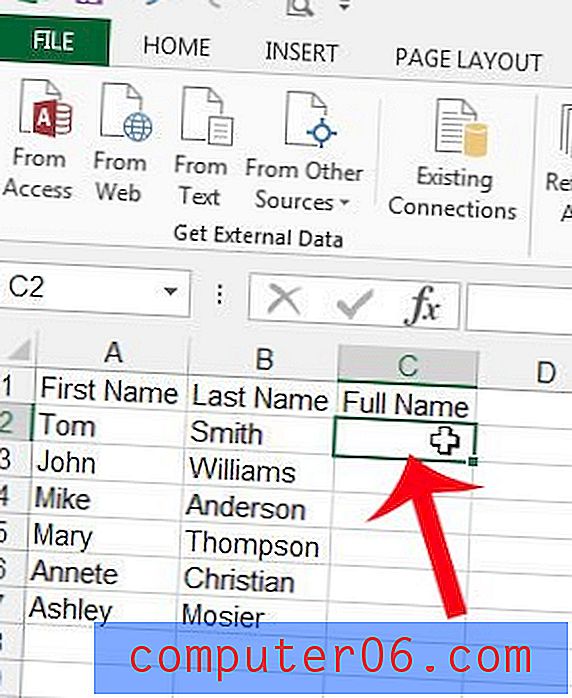Kā izveidot un saglabāt iestatījumu Lightroom
Ja esat Adobe Lightroom lietotājs, iemācoties ietaupīt sākotnējo iestatījumu, darbplūsma var kļūt daudz vienmērīgāka. Šodien mēs jums iemācīsim, kā dažos ātros soļos izveidot savus Lightroom iestatījumus.
Lightroom iepriekšiestatījums ir iestatījumu pakete, kas var paātrināt fotoattēlu rediģēšanas procesu. Iepriekš iestatītos iestatījumus var izmantot atkārtoti, lai atkal un atkal radītu vienādus efektus. To lietošana var aizņemt daudz laika no atkārtotu darbību rediģēšanas procesa beigām.
Mums ir pilns ceļvedis par Lightroom Presets, ja vēlaties uzzināt vairāk vai atrast presetus, kurus varat lejupielādēt un izmantot uzreiz.
Izpētiet Lightroom presets
Izdomājiet, kāda veida sākotnējo iestatījumu izveidot

Kādus slīdņus jūs bieži izmantojat Lightroom? Tas ir sākuma punkts, lai izveidotu sākotnējo iestatījumu. Vislabākie sākotnējie iestatījumi ir soļi, kurus parasti veicat, lai attēlu rediģēšanas laikā ietaupītu laiku.
Iestatījumus var izveidot dažāda veida slīdņiem, kas pielāgo fotoattēla elementus, izmantojot mērogu. Ir slīdņi krāsai, tonim, kontrastam, dinamiskumam, ekspozīcijai un tādiem elementiem kā balta, melna un ēnas.
Visas šīs vadīklas var rediģēt detalizētā skatā, izmantojot paneļus Profils, Gaisma, Krāsas, Efekti, Detalizētība, Optika un Ģeometrija.
Kā izveidot sākotnējo iestatījumu gaismas telpā
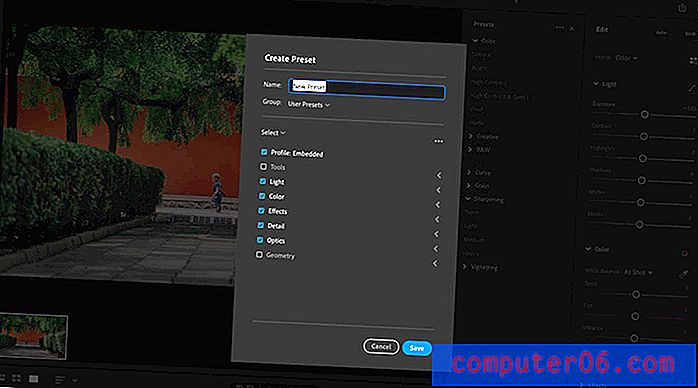
Kad esat zinājis, kuras rediģēšanas vadīklas jums kalpos vislabāk, varat izveidot iepriekš iestatītu Lightroom.
Atveriet sākotnējos iestatījumus no ikonas Rediģēt, pēc tam uz Sākotnējie iestatījumi. (Jūs to jau varētu izmantot, lai strādātu ar jau lejupielādētiem iestatījumiem.)
Pēc tam izmantojiet un pēc tam izvēlieties Izveidot sākotnējo iestatījumu, lai pievienotu jaunu sākotnējo iestatījumu. Šī opcija atrodas, noklikšķinot uz trim punktiem paneļa Presets augšējā labajā stūrī. Tiks atvērta izvēlne, kurā varēsit izvēlēties, kādus iestatījumus vēlaties saglabāt. Jauka lieta par iestatījumiem ir tāda, ka, ja jūs to nesaņemat pirmajā reizē, varat turpināt pielāgot sākotnējo iestatījumu un veikt pielāgojumus vēlāk.
Izvēlieties pielāgotā sākotnējā iestatījuma nosaukumu. Tas ietaupīs Lightroom apgabalā Lietotāju iestatījumi.
Organizējiet iestatījumus ērtai piekļuvei
Vissvarīgākais solis Lightroom sākotnējās iestatīšanas izveidošanā varētu būt veids, kā jūs tos organizējat. Šis solis var noteikt, vai jūs faktiski izmantojat izveidotos rīkus.
Izmantojiet iepriekš iestatītu vārdu, kas jums norāda, ko tas dara. Tādi nosaukumi kā Preset1, Preset2 utt. Vēlāk nav noderīgi. Nosaukums, piemēram, Grainy vai Sunshine Blowout, var precīzi pateikt, ko rīks dara vēlākai lietošanai.
Apsveriet iespēju pievienot vārdus katra vārda sākumam vai beigām, ja izmantojat daudz iestatījumu. Tas ļauj viegli redzēt izveidotos iestatījumus salīdzinājumā ar tiem, kurus, iespējams, esat lejupielādējis no cita avota.
Kā lietot saglabāto sākotnējo iestatījumu gaismas telpā
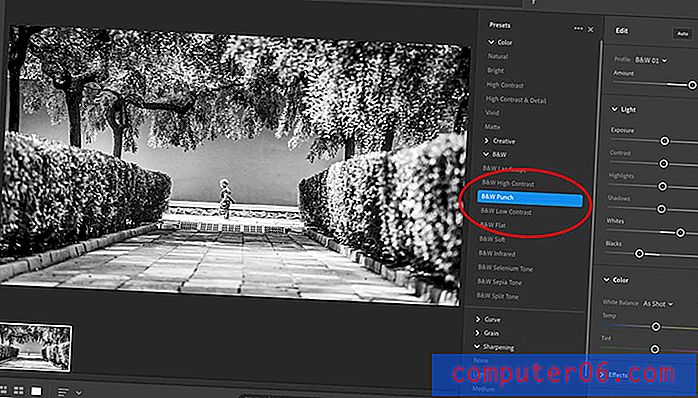
Kad esat izveidojis un saglabājis Lightroom sākotnējo iestatījumu, ir pienācis laiks to izmēģināt.
Atveriet fotoattēlu, kuru vēlaties rediģēt. Atveriet paneli Presets.
Varat priekšskatīt, kā sākotnējais iestatījums ietekmēs fotoattēla izskatu, virzot kursoru virs atlasītās dāvanas, nenoklikšķinot. Ja jums tas patīk, noklikšķiniet uz iepriekšiestatīta, un izmaiņas attieksies uz attēlu.
Vienam fotoattēlam var izmantot vairākus iestatījumus, un tādas komandas kā Atsaukt un Atgriezties pie oriģināla dod iespēju t =. Izmantojot dažādus saglabātos sākotnējos iestatījumus, vienam un tam pašam fotoattēlam var izveidot arī vairākus labojumus. Izveidojiet attēla kopiju no rediģēšanas izvēlnes, lai izmantotu šo funkciju.
Secinājums
Adobe Lightroom iestatījumi var būt īpaši noderīgi rīki, kad runa ir par fotoattēlu rediģēšanas darbplūsmu. Izmantojiet tos pēc iespējas labāk, izveidojot un saglabājot iestatījumus funkcijām, kuras jūs visbiežāk darāt.
Lai gan pirmās pāris reizes, kad izveidojat sākotnējo iestatījumu, tas var būt sarežģīti, šī rīka un funkcionalitātes apgūšana ilgtermiņā var ietaupīt daudz laika. Tas rediģēšanu padarīs daudz vienkāršāku un palīdzēs izveidot konsekventus labojumus un attēlu stilus, kurus varēsit atkārtoti izmantot tikai ar vienu klikšķi.